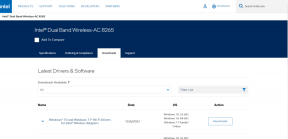Microsoft Edge Chromium에서 InPrivate 브라우징을 비활성화하는 방법(Windows 및 macOS)
잡집 / / November 29, 2021
Microsoft Edge의 Chromium 버전은 매력처럼 작동합니다. 성능 면에서 상당히 빠릅니다(이전 Edge 브라우저는 끔찍했습니다). 방대한 확장 라이브러리 지원, 번거로움 없이 여러 장치에서 검색 데이터를 동기화합니다. 당신은 그것을 사용하여 폭발해야합니다.

그러나 문제를 다소 복잡하게 만들기 위해 Microsoft Edge Chromium은 테이블에 InPrivate 브라우징 모드도 제공합니다. 와 상당히 비슷하다 Chromium이 아닌 Edge 버전의 InPrivate 인터넷 사용 기록을 오프라인으로 기록하지 않습니다. PC 또는 Mac에서 Microsoft Edge Chromium의 유일한 사용자가 아닌 이상 InPrivate 탐색 창을 떠다니는 것은 좋지 않습니다.
우선 친구, 형제 자매 또는 동료가 PC 또는 Mac에서 무엇을 하고 있었는지 전혀 알 수 없습니다. 아이들을 믹스에 넣으십시오. 그것은 재앙의 조리법 일뿐입니다. 따라서 PC 또는 Mac에서 일어나는 일을 절대적으로 감독하려면 Microsoft Edge Chromium에서 InPrivate 모드를 비활성화하는 것을 고려해야 합니다.
얼마 전에 나는 당신이 어떻게 해야 하는지에 대해 논의했습니다. Chrome에서 시크릿 모드 끄기. Microsoft Edge Chromium은 동일한 렌더링 엔진을 사용하므로 유사한 프로세스를 사용하여 InPrivate 브라우징을 비활성화합니다. Microsoft Edge Chromium의 Windows 버전을 시작한 다음 macOS 버전을 살펴보겠습니다.
가이딩 테크에서도
Windows에서 InPrivate 브라우징 비활성화
Microsoft Edge Chromium에서 InPrivate 검색 창을 비활성화하려면 Windows 10 장치의 시스템 레지스트리 내에 간단한 항목을 만들어야 합니다. 하지만 보다는 레지스트리 편집기 내에서 만지작거림 잠재적으로 무언가를 깨뜨릴 수 있으므로 다음 중 하나를 사용하는 것이 좋습니다.
명령 프롬프트 또는 Windows PowerShell Windows 10에서 작업을 완료합니다. 절차는 매우 쉽고 몇 초 만에 완료할 수 있습니다.1 단계: Windows 키+S 바로 가기 키를 사용하여 Windows 검색을 엽니다. 입력 cmd 검색 표시줄에 입력한 다음 관리자 권한으로 실행을 클릭하여 관리자 권한 명령 프롬프트 콘솔을 시작합니다.
대신 Windows PowerShell을 사용하려면 다음을 입력하십시오. 파워쉘 대신 Windows 검색으로 이동한 다음 관리자 권한으로 실행을 클릭합니다.

2 단계: 다음 명령을 복사하여 명령 프롬프트 콘솔에 붙여넣습니다.
REG 추가 HKLM\SOFTWARE\Policies\Microsoft\Edge /v InPrivateModeAvailability /t REG_DWORD /d 1

Windows PowerShell을 연 경우 대신 다음 명령을 복사하여 붙여넣습니다.
cmd.exe /c REG 추가 HKLM\SOFTWARE\Policies\Microsoft\Edge /v InPrivateModeAvailability /t REG_DWORD /d 1
엔터 키를 치시오. 화면 전체에 '작업이 성공적으로 완료되었습니다'라는 메시지가 나타나면 명령 프롬프트 또는 PowerShell 창을 종료합니다.
3단계: Microsoft Edge Chromium을 종료하고 다시 실행하면 Edge 메뉴에서 회색으로 표시된 새 InPrivate 브라우징 창을 여는 옵션이 있습니다. 또한 새 InPrivate 창에 대한 Ctrl+Shift+N 키보드 단축키도 작동하지 않습니다.

나중에 InPrivate 탐색 창을 다시 활성화하려면 관리자 권한 명령 프롬프트 콘솔에 아래 명령을 입력하고 Enter 키를 누릅니다.
REG DELETE HKLM\SOFTWARE\Policies\Microsoft\Edge /v InPrivateModeAvailability /f
Windows PowerShell 사용을 선호하는 경우 대신 다음 명령을 복사하여 붙여넣습니다.
cmd.exe /c REG DELETE HKLM\SOFTWARE\Policies\Microsoft\Edge /v InPrivateModeAvailability /f
변경 사항을 적용하려면 Microsoft Edge Chromium을 종료하고 다시 시작해야 합니다.
가이딩 테크에서도
macOS에서 InPrivate 브라우징 비활성화
Mac의 Microsoft Edge Chromium에서 InPrivate 브라우징 창 비활성화에는 다음이 포함됩니다. macOS 터미널을 통해 특정 명령 실행. 아래 단계를 따르면 즉시 완료됩니다.
1 단계: Finder를 열고 macOS 메뉴 모음에서 이동을 클릭한 다음 유틸리티를 선택합니다.

2 단계: 터미널이라고 표시된 아이콘을 두 번 클릭하여 macOS 터미널을 시작합니다.

팁: 또한 Spotlight를 사용하여 터미널에 더 빨리 이동할 수 있습니다(Cmd+Space 누르기 > Terminal 입력 > Enter 누르기).
3단계: 다음 명령을 복사하여 터미널에 붙여넣습니다.
기본값 쓰기 com.microsoft.edge InPrivateModeAvailability - 정수 1

Enter 키를 눌러 명령을 실행한 다음 터미널을 종료합니다.
4단계: 작업을 저장하고 Mac을 재시동한 다음 Microsoft Edge Chromium을 엽니다.
Edge 메뉴를 불러오면 InPrivate 브라우징 창을 실행하는 옵션이 회색으로 표시되어야 합니다. 또한 기능에 연결된 Shift+Cmd+N 키보드 단축키도 작동하지 않습니다.

나중에 InPrivate 브라우징 창을 다시 활성화하려면 터미널 창에 다음 명령을 입력하고 Enter 키를 누르십시오.
기본값 쓰기 com.microsoft.edge InPrivateModeAvailability - 정수 0
변경 사항을 적용하려면 Mac을 재시동하십시오.
가이딩 테크에서도
개인 정보 보호 문제... 아님
개인 정보는 중요하지만 PC 또는 Mac에서 일어나는 일을 항상 주시하고 싶다면 중요하지 않습니다. 물론, 대신 검색 기록을 삭제하여 누구나 자신의 흔적을 가릴 수 있습니다. 그러나 InPrivate 브라우징 창의 부족은 편의성 요소를 없애고 적어도 어느 정도까지는 확실히 도움이 될 것입니다.
Microsoft Edge Chromium에서 InPrivate 모드를 끈 이유는 무엇입니까? 의견을 제출하고 알려주십시오.
다음: Mac의 Microsoft Edge Chromium에서 InPrivate 탐색 창을 비활성화했습니까? 그렇다고 해서 누군가가 Safari를 사용하여 개인적으로 서핑하는 것을 막을 수는 없습니다. Safari에서 개인 정보 보호 브라우징 창을 비활성화하는 방법은 다음과 같습니다.